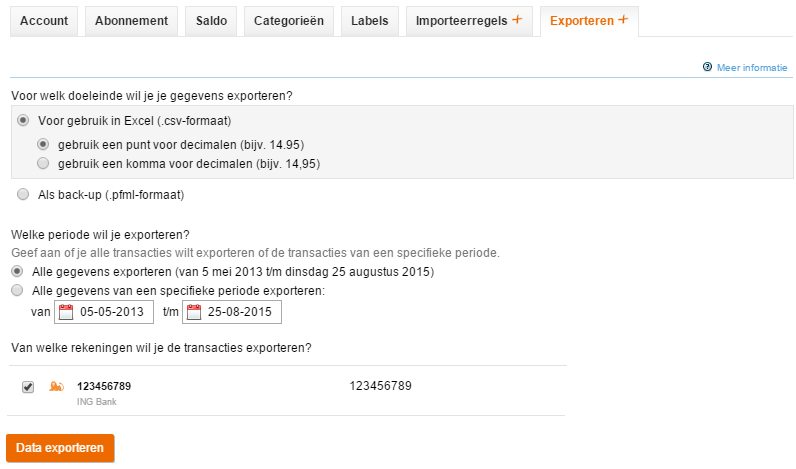
- Selecteer het doel waarvoor je een export wilt maken.
Het csv-formaat is niet alleen door Excel te gebruiken, maar ook door andere spreadsheetprogramma', zoals Apple Numbers of OpenOffice Calc.
- Selecteer de periode waarvan je wil exporteren. Je subkeuze bestaat uit alle gegevens of een bepaalde periode.
- Selecteer de rekening(en) waarvan je de transacties wil exporteren. Dit mogen alle rekeningen zijn die je in MijnGeldzaken Huishoudboekje beheert.
Je kunt de gegevens direct op je scherm bekijken of opslaan in een bestand. De presentatie van dit scherm is afhankelijk van het besturingssysteem en je internetbrowser. Ook geen melding is mogelijk, dit is een instelling van je browser.
Let op:
Door het kommagescheiden formaat van het exportbestand is het soms nodig om handmatig de kolommen te selecteren. In Excel gebeurt dit bijvoorbeeld door de optie "Tekst naar kolommen" te selecteren. De kolommen zijn ingesteld als hier de komma als het scheidingsteken is gekozen. Lees hier meer over op onze helppagina Transacties importeren in Excel.